audacity的来临相信给了不少用户在处理音频文件上获得更好的帮助,虽说在windows版中就深受广大用户们的喜爱,可是随着时代的变化,经济的不断收入,使用苹果电脑的用户是越来越多,所以今天小编才将audacity for mac带来给大家,也希望可以帮助到每一位用户!当然,该软件也是支持音频裁剪、粘贴、混音、升/降音、混合音轨以及变音特效等,还可以进行录音、播放、输入输出,也可以自定义声谱模版和实现音频分析功能,有兴趣的可以尝试一下。

软件功能
1、多语用户界面(切换时必须重新打开)
2、导入与导出WAV、MP3、Ogg Vorbis或者其他的声音文件格式
3、支持MP4、MOV、WMA、M4A、AC3档。
4、录音与放音
5、对声音做剪切、复制、粘贴(可撤消无限次数)
6、多音轨混音
7、数字效果与插件
8、波封编辑
9、杂音消除
10、支持多声道模式,采样率最高可至96 kHz,每个取样点可以以24 bits表示
11、支持Nyquist编程语言,让您自行撰写效果器
12、对声音档进行切割
audacity基本操作介绍
1、启动 Audacity,点菜单”文件—打开“命令,打开一个音频文件

2、播放工具栏可以播放、停止、暂停、跳至开头等操作;

3、选择工具栏可以选定、移动、放大显示一段音乐,按住Shift键变成缩小显示;
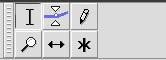
4、编辑工具栏可以复制、粘贴、裁剪一段音乐,还可以设成静音;

5、编辑工具栏中还可以放大、缩小音乐,可以放大选中片段或者显示整个音乐;

6、在音轨左边标签面板中,有删除按钮和下拉菜单按钮,可以将立体声分割成单声道;
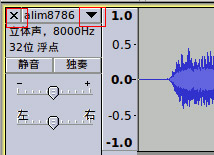
7、在“文件”菜单中保存命令是保存工程文件,导出命令是保存音乐文件;

更新日志
v3.7.1版本
这是一个补丁发布。它修复了以下错误:
1、效果可以应用于时间拉伸片段。
2、移动或重命名安装目录不再重新启用已禁用的模块。
3、打开“调整播放速度”对话框不会使Audacity崩溃。
- 音频降噪软件大全
- 音频处理软件
- 伴奏提取软件
- 音质增强器
- 电脑升降调软件
-
 更多 (40个) >>音频降噪软件大全 遇到有杂音底噪特别大的音频怎么办?快来试试音频降噪软件进行处理吧,这类软件可以轻松帮助用户去除掉音频文件中那些不需要的背景噪音或杂音,提高音频的整体清晰度和质量,广泛应用于音乐制作、播客、播客录音、语音处理、视频编辑、音频书籍制作等领域。小编也是在此给大家带来了音频降噪去杂音软件大全,其中就有Adobe Audition、Audacity、iZotope RX、FL Studio等等,这些都可以算的上是音频降噪神器,不仅可以快速完成降噪操作,而且操作非常简单,无需担心不会使用,对此有需求的朋友们可以来下载体验。
更多 (40个) >>音频降噪软件大全 遇到有杂音底噪特别大的音频怎么办?快来试试音频降噪软件进行处理吧,这类软件可以轻松帮助用户去除掉音频文件中那些不需要的背景噪音或杂音,提高音频的整体清晰度和质量,广泛应用于音乐制作、播客、播客录音、语音处理、视频编辑、音频书籍制作等领域。小编也是在此给大家带来了音频降噪去杂音软件大全,其中就有Adobe Audition、Audacity、iZotope RX、FL Studio等等,这些都可以算的上是音频降噪神器,不仅可以快速完成降噪操作,而且操作非常简单,无需担心不会使用,对此有需求的朋友们可以来下载体验。 -
-

FL Studio for mac(水果音乐制作软件) 1.05G
查看/简体中文v24.2.2.4259 -

audacity for mac(音频编辑工具) 26.89M
查看/简体中文v3.7.1 -

迅捷音频剪辑软件 1.59M
查看/简体中文v2.7.5.0 -

wavepad音频编辑器 3.05M
查看/英文v20.03 -

格式转换全能王app 84.56M
查看/简体中文v35安卓版 -

音编美声软件 53.28M
查看/简体中文v8.6.8.1安卓版 -
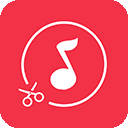
音乐剪辑编辑大师 61.2M
查看/简体中文v1.5.35安卓版 -

audiolab官方正版 68.79M
查看/简体中文v1.2.37安卓版 -

格式工厂苹果手机版 405.7M
查看/简体中文v5.3.5官方版 -

音频音乐剪辑app 149.58M
查看/简体中文v22.2.40官方版 -
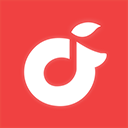
medly音乐制作器安卓版 102.7M
查看/简体中文v6.3.3 -

movavi video suite 2025中文版 4.83M
查看/简体中文v3.1.0官方版 -

Au音频剪辑软件手机版 195.22M
查看/简体中文v4.1.1安卓版 -

Diamond Cut Forensics(音频取证降噪软件) 86.01M
查看/简体中文v11.04 -

闪电音频剪辑软件 6.49M
查看/简体中文v4.1.8 -

Samplitude Pro X7 Suite官方版 1005.96M
查看/简体中文v18.2.2.22564
-
发表评论
0条评论软件排行榜
热门推荐
 obs直播软件mac版 v31.0.2中文版187.54M / 简体中文
obs直播软件mac版 v31.0.2中文版187.54M / 简体中文 IINA for mac(万能视频播放器) v1.3.580.77M / 简体中文
IINA for mac(万能视频播放器) v1.3.580.77M / 简体中文 logic pro x mac版 v11.1.21.16G / 简体中文
logic pro x mac版 v11.1.21.16G / 简体中文 芒果tv mac版 v6.5.3官方版47.99M / 简体中文
芒果tv mac版 v6.5.3官方版47.99M / 简体中文 EVPlayer2 mac版 v2.4.850.06M / 简体中文
EVPlayer2 mac版 v2.4.850.06M / 简体中文 喜马拉雅Mac版 v4.0.6官方版154.35M / 简体中文
喜马拉雅Mac版 v4.0.6官方版154.35M / 简体中文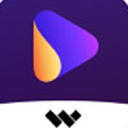 万兴优转mac版 v14.0.4.2官方版3.11M / 简体中文
万兴优转mac版 v14.0.4.2官方版3.11M / 简体中文 爱奇艺mac版 v5.19.3官方版38.89M / 简体中文
爱奇艺mac版 v5.19.3官方版38.89M / 简体中文 virtual dj 2024 mac版 v2024b8184官方版900.18M / 多国语言[中文]
virtual dj 2024 mac版 v2024b8184官方版900.18M / 多国语言[中文] 硕鼠mac版 V1.6.2官方苹果版2.58M / 简体中文
硕鼠mac版 V1.6.2官方苹果版2.58M / 简体中文










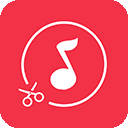



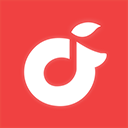













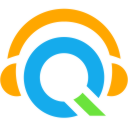


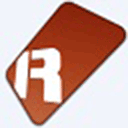
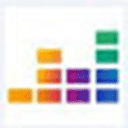
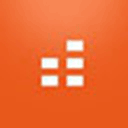

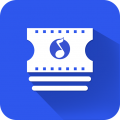

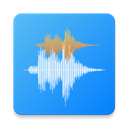





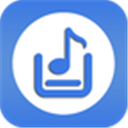







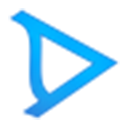

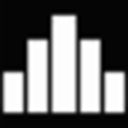





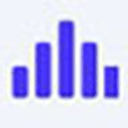







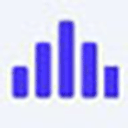


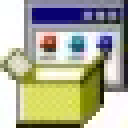

 obs直播软件mac版 v31.0.2中文版
obs直播软件mac版 v31.0.2中文版 IINA for mac(万能视频播放器) v1.3.5
IINA for mac(万能视频播放器) v1.3.5 logic pro x mac版 v11.1.2
logic pro x mac版 v11.1.2 芒果tv mac版 v6.5.3官方版
芒果tv mac版 v6.5.3官方版 EVPlayer2 mac版 v2.4.8
EVPlayer2 mac版 v2.4.8 喜马拉雅Mac版 v4.0.6官方版
喜马拉雅Mac版 v4.0.6官方版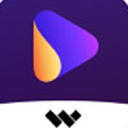 万兴优转mac版 v14.0.4.2官方版
万兴优转mac版 v14.0.4.2官方版 爱奇艺mac版 v5.19.3官方版
爱奇艺mac版 v5.19.3官方版 硕鼠mac版 V1.6.2官方苹果版
硕鼠mac版 V1.6.2官方苹果版 赣公网安备36010602000168号,版权投诉请发邮件到ddooocom#126.com(请将#换成@),我们会尽快处理
赣公网安备36010602000168号,版权投诉请发邮件到ddooocom#126.com(请将#换成@),我们会尽快处理